বৈদ্যুতিন স্বাক্ষর একটি অপেক্ষাকৃত নতুন অনুশীলন। একটি পুরানো-বিদ্যালয়ের 'ভেজা স্বাক্ষর' এর পরিবর্তে আপনি এখন একটি নথি প্রমাণীকরণের জন্য ইলেকট্রনিক চিহ্ন, চিহ্ন এবং এমনকি শব্দ ব্যবহার করতে পারেন৷

MS Word, দুর্ভাগ্যবশত, ই-স্বাক্ষর তৈরি করার জন্য অনেক বিল্ট-ইন বৈশিষ্ট্য নেই। যাইহোক, ওয়ার্ড প্রসেসর বিস্তৃত এক্সটেনশন এবং অ্যাপ্লিকেশনগুলিকে সমর্থন করে যা আপনি পরিবর্তে ব্যবহার করতে পারেন৷ এই নিবন্ধটি আপনাকে দেখাবে কিভাবে মাইক্রোসফ্ট ওয়ার্ডে আপনার স্বাক্ষর সন্নিবেশ করাতে হয় এবং ই-সাইনিং কিভাবে কাজ করে তা ব্যাখ্যা করবে।
কিভাবে মাইক্রোসফট ওয়ার্ডে স্বাক্ষর সন্নিবেশ করান?
ভাল খবর হল – আপনি Word নথিতে ইলেকট্রনিক স্বাক্ষর যোগ করতে পারেন। খারাপ খবর হল - আপনি শুধুমাত্র ইমেজ ফাইল হিসাবে তাদের সংযুক্ত করতে পারেন. বিল্ট-ইন বৈশিষ্ট্যগুলি ব্যবহার করে মাইক্রোসফ্ট ওয়ার্ডে কীভাবে আপনার স্বাক্ষর সন্নিবেশ করা যায় তা এখানে:
- কাগজের টুকরোতে আপনার নাম স্বাক্ষর করুন।
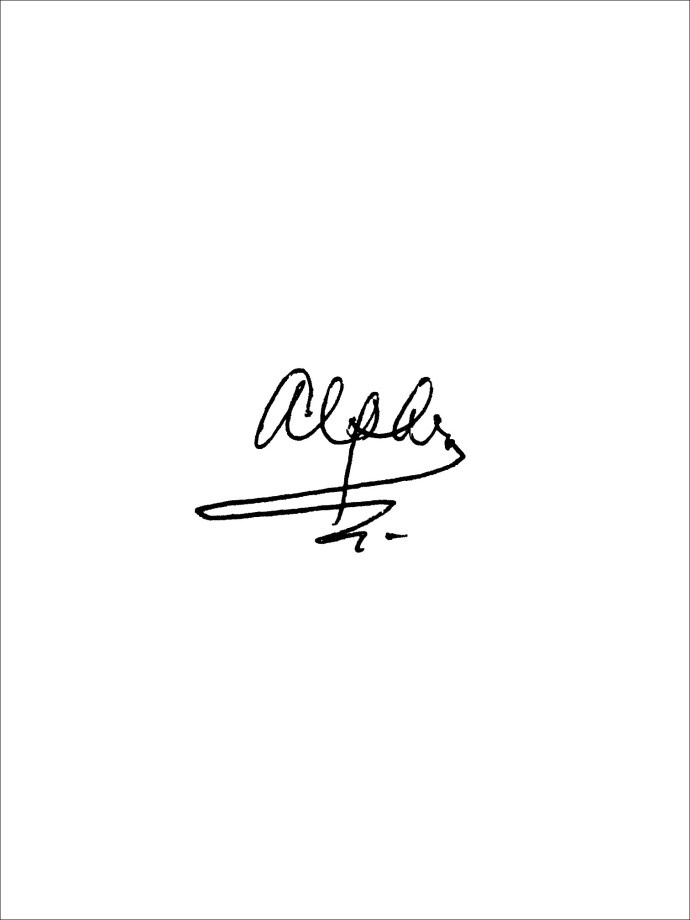
- নথি রেকর্ড করতে একটি স্ক্যানার বা একটি ক্যামেরা ব্যবহার করুন। এটি আপনার কম্পিউটারে আপলোড করুন এবং একটি .jpg, .gif বা .png ফাইল হিসাবে সংরক্ষণ করুন৷
- MS Word নথি খুলুন। স্ক্রিনের শীর্ষে মেনু বারে 'ঢোকান' বিভাগে যান।
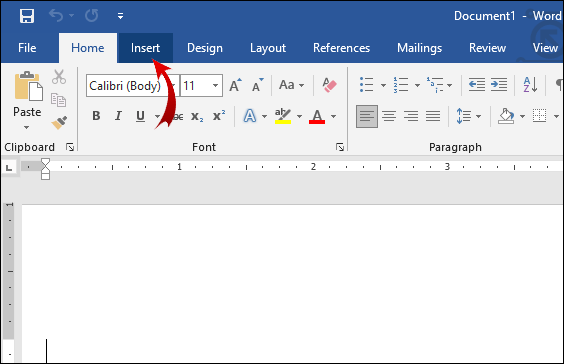
- একটি নতুন উইন্ডো খুলতে 'ছবি' এ ক্লিক করুন। ডায়ালগ বক্সে ফাইলের নাম টাইপ করে আপনার স্থানীয় ড্রাইভে স্ক্যান করা স্বাক্ষরটি সন্ধান করুন। আপনার নথিতে এটি যোগ করতে ক্লিক করুন।

- স্বাক্ষর খুব বড় হলে, আপনি সহজভাবে এটি সম্পাদনা করতে পারেন। আপনি ছবিটিতে ক্লিক করলে একটি নতুন 'ছবি সরঞ্জাম' বিভাগ উপস্থিত হবে। 'ফরম্যাট' ট্যাবে ক্লিক করুন এবং আকার পরিবর্তন করতে 'ক্রপ' ব্যবহার করুন। ডানদিকের ছোট ডায়ালগ বক্সে আপনি নিজেও উচ্চতা এবং প্রস্থ লিখতে পারেন।
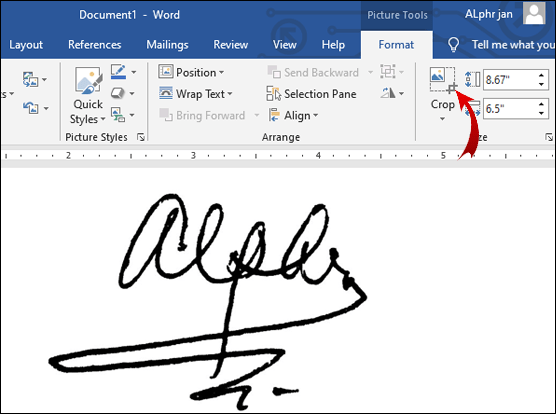
আপনার যদি স্বাক্ষরে অতিরিক্ত তথ্য অন্তর্ভুক্ত করার প্রয়োজন হয়, আপনি কুইক পার্টস বৈশিষ্ট্যটি ব্যবহার করতে পারেন। এটি কীভাবে করবেন তা এখানে:
- স্বাক্ষর চিত্রের নীচে, আপনার ইমেল ঠিকানা, ফোন নম্বর বা চাকরির শিরোনাম লিখুন।
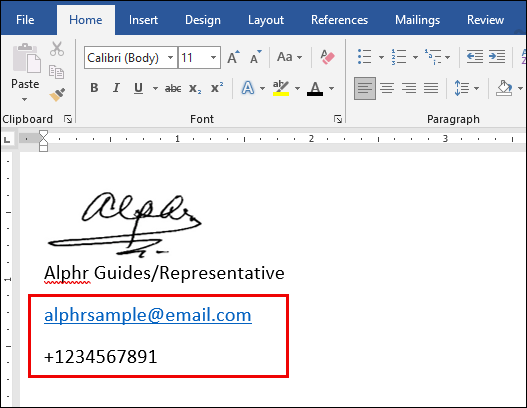
- ছবি এবং যোগ করা তথ্য উভয় হাইলাইট করতে আপনার কার্সার ব্যবহার করুন।
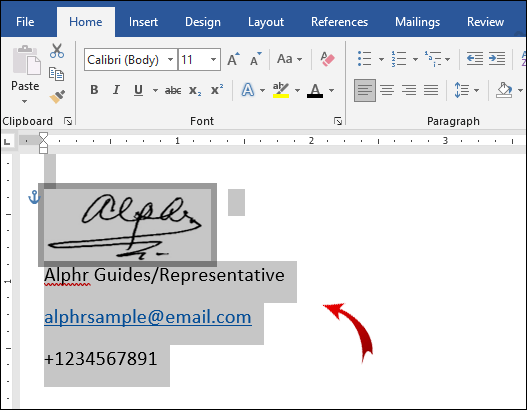
- উপরের মেনুতে, 'সন্নিবেশ' বিভাগটি খুলুন। 'দ্রুত অংশ' ট্যাবে ক্লিক করুন।
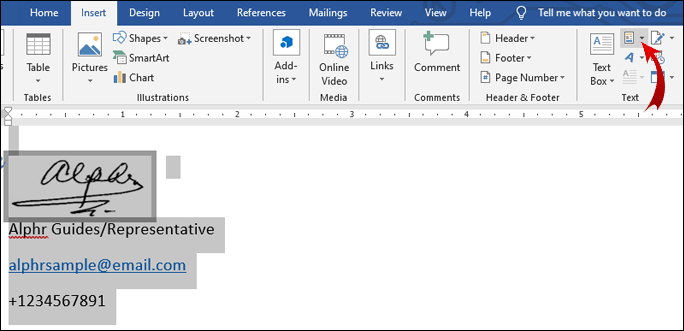
- একটি নতুন উইন্ডো খুলতে 'দ্রুত অংশ গ্যালারিতে নির্বাচন সংরক্ষণ করুন' বিকল্পে ক্লিক করুন।
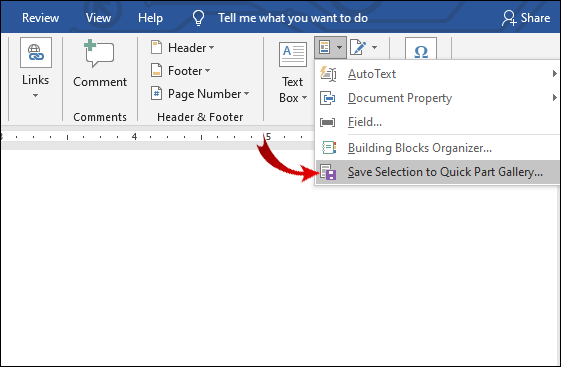
- 'নাম' শব্দের পাশে আপনার স্বাক্ষরের শিরোনাম লিখুন।
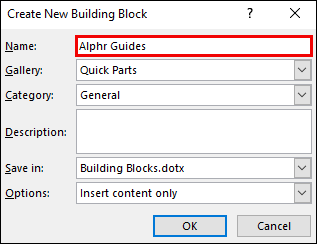
- নীচে 'গ্যালারী' বাক্সটি চেক করুন। এটি 'অটো টেক্সট' পড়তে হবে। যদি না হয়, ড্রপ-ডাউন মেনু থেকে সেই বিকল্পটি নির্বাচন করুন।
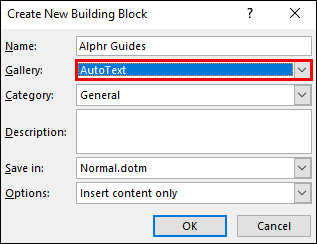
- 'ঠিক আছে' ক্লিক করে প্রক্রিয়াটি সম্পূর্ণ করুন।
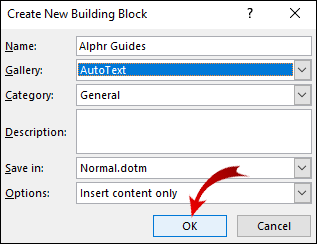
- এখন আপনার স্বাক্ষর প্রস্তুত যেখানে আপনি এটি সন্নিবেশ করতে চান সেখানে কার্সার রাখুন।
- Insert > Quick Parts > Auto Text-এ যান।
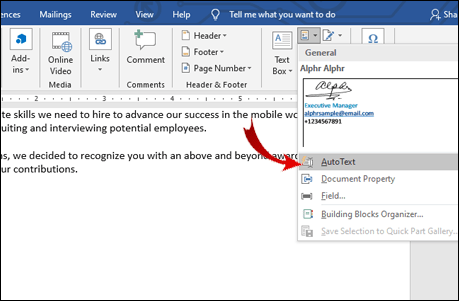
- ব্লকের তালিকা থেকে আপনার স্বাক্ষর চয়ন করুন।
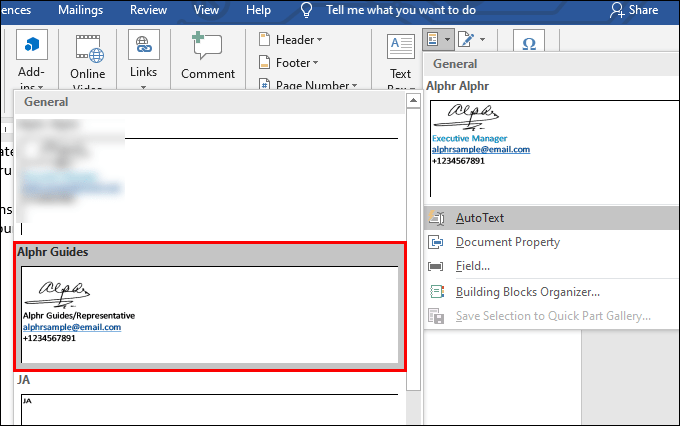
কিভাবে একটি স্বাক্ষর লাইন সন্নিবেশ করান
আপনি যদি পরে মুদ্রণ এবং স্বাক্ষর করার জন্য একটি নথি তৈরি করেন তবে আপনি একটি স্বাক্ষর লাইন তৈরি করতে পারেন। এই লাইনটি অন্তর্ভুক্ত করলে মুদ্রণের পরে একটি কলম দিয়ে একটি স্বাক্ষর ইনপুট করার জন্য একটি পরিষ্কার স্থান ছেড়ে যায়। এখানে কি করতে হবে:
- সন্নিবেশ ক্লিক করুন.
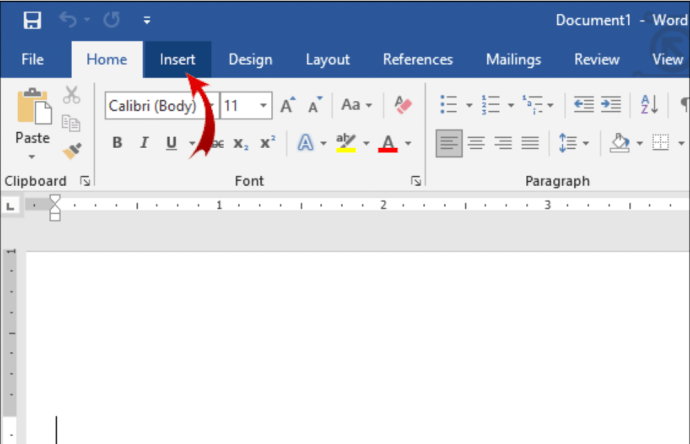
- স্বাক্ষর লাইনে ক্লিক করুন।
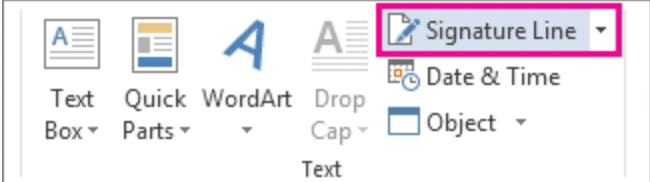
- মুদ্রণের পরে আপনার স্বাক্ষর যোগ করার জন্য একটি জায়গা সহ একটি লাইন উপস্থিত হবে।
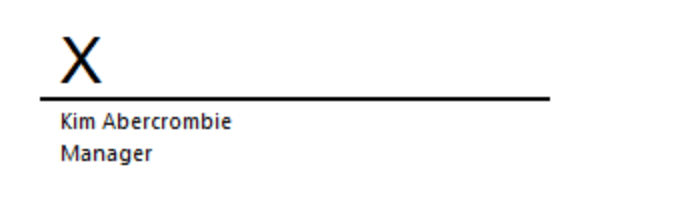
একটি ডিজিটাল স্বাক্ষর কি?
নিয়মিত ই-স্বাক্ষরগুলির বিপরীতে, ডিজিটাল স্বাক্ষরগুলির একটি প্রমাণীকরণ কোড থাকে যা প্রতিটি ব্যক্তির জন্য অনন্য। এমবেডেড ক্রিপ্টোগ্রাফি নথির নিরাপত্তা এবং অখণ্ডতার নিশ্চয়তা দেয়।
আইনিভাবে বলতে গেলে, ডিজিটাল স্বাক্ষর বৈধ সনাক্তকরণ হিসাবে স্বীকৃত। অবশ্যই, এটি একটি নির্দিষ্ট দেশের আইনের উপর নির্ভর করে পরিবর্তিত হতে পারে।
বেশিরভাগ শিল্পে ডিজিটাল স্বাক্ষর ব্যবহার করা সাধারণ অভ্যাস। ব্যবসাগুলি তাদের কর্পোরেট আইডি, ইমেল ঠিকানা এবং ফোন পিনে অন্তর্ভুক্ত করে।
আপনার দৈনন্দিন জীবনে একটি ডিজিটাল স্বাক্ষর তৈরি করার প্রয়োজন হতে পারে। এখানে নথিগুলির একটি তালিকা রয়েছে যা সাধারণত একটি ডিজিটাল স্বাক্ষরের প্রয়োজন হয়:
- একটি রিয়েল এস্টেট চুক্তি (বন্ধ চুক্তি অন্তর্ভুক্ত)।
- একটি বন্ধকী আবেদন.
- একটি বিক্রয় চুক্তি।
- একটি বিক্রেতা চুক্তি।
- একটি নিয়োগ চুক্তি.
কিভাবে ওয়ার্ড বা এক্সেল থেকে ডিজিটাল স্বাক্ষর অপসারণ করবেন?
আপনি কয়েকটি সহজ ধাপে আপনার নথি বা স্প্রেডশীট থেকে স্বাক্ষর মুছে ফেলতে পারেন। ওয়ার্ড বা এক্সেল থেকে ডিজিটাল স্বাক্ষরগুলি কীভাবে সরানো যায় তা এখানে:
- এমএস ওয়ার্ড/এক্সেল হোম পেজে যান এবং আপনার স্বাক্ষর ধারণকারী নথি বা স্প্রেডশীট নির্বাচন করুন।
- আপনার কার্সারটি স্বাক্ষর লাইনে রাখুন এবং এটিতে ডান ক্লিক করুন।
- একটি ড্রপ ডাউন মেনু প্রদর্শিত হবে. বিকল্পগুলির তালিকা থেকে 'স্বাক্ষর সরান' নির্বাচন করুন।
- 'হ্যাঁ' দিয়ে নিশ্চিত করুন।
ওয়ার্ড বা এক্সেলে স্বাক্ষর লাইন কিভাবে সাইন ইন করবেন?
স্বাক্ষর লাইনগুলি MS Word-এ একটি অন্তর্নির্মিত টুল। তারা নথিতে স্বাক্ষর করার জায়গাটি চিহ্নিত করে। এমএস ওয়ার্ডে কীভাবে স্বাক্ষর লাইন যুক্ত করবেন তা এখানে:
- যেখানে আপনি নথিতে স্বাক্ষর করতে চান সেখানে আপনার কার্সার রাখুন।
- উপরের মেনু বারে 'ঢোকান' বিভাগে ক্লিক করুন।
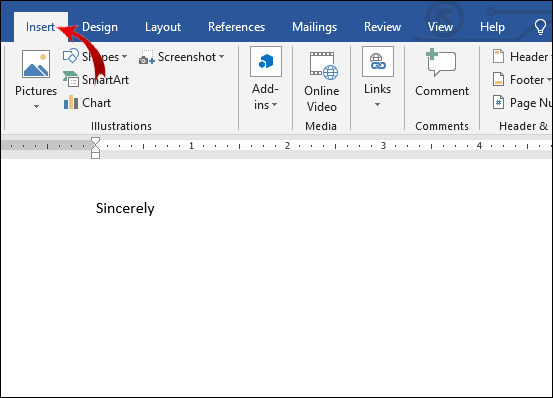
- পাঠ্য > স্বাক্ষর লাইন > মাইক্রোসফ্ট অফিস স্বাক্ষর লাইনে যান।
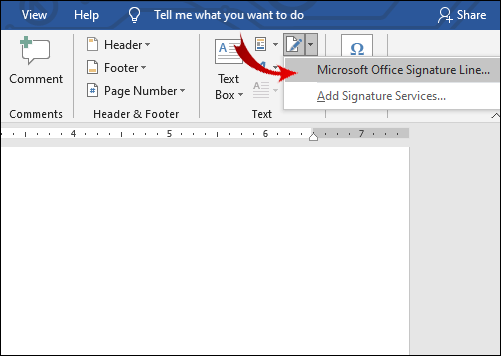
- একটি ছোট পপ-আপ উইন্ডো আসবে। উপযুক্ত বাক্সে স্বাক্ষরকারীর নাম, শিরোনাম এবং ই-মেইল ঠিকানা (ঐচ্ছিক) লিখুন।
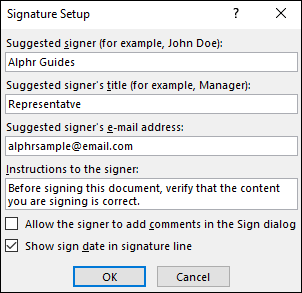
- 'ঠিক আছে' দিয়ে নিশ্চিত করুন।
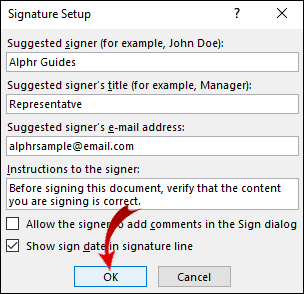
আপনি যদি স্বাক্ষরকারী হন, তাহলে ওয়ার্ড বা এক্সেলে স্বাক্ষর লাইনে কীভাবে স্বাক্ষর করবেন তা এখানে রয়েছে:
- ওয়ার্ড ডকুমেন্ট বা এক্সেল স্প্রেডশীট খুলুন। সম্পাদনা সক্ষম করতে ভুলবেন না। যদি 'সুরক্ষিত দৃশ্য' চালু থাকে, তবে 'যেকোন ভাবেই সম্পাদনা করুন' এ ক্লিক করুন।
- আপনার কার্সারটি স্বাক্ষর লাইনে নিয়ে যান এবং একটি ড্রপ-ডাউন মেনু খুলতে ডান-ক্লিক করুন।
- বিকল্পগুলির তালিকা থেকে, 'সাইন' নির্বাচন করুন।
- যদি আপনার স্বাক্ষর একটি ছবি হিসাবে সংরক্ষিত হয়, তাহলে 'ছবি নির্বাচন করুন' এ ক্লিক করুন। আপনার কম্পিউটারে ফাইলটি সনাক্ত করতে 'স্বাক্ষর চিত্র নির্বাচন করুন' ডায়ালগ বক্সটি ব্যবহার করুন৷ এটি MS Word এ আপলোড করতে 'নির্বাচন করুন' এ ক্লিক করুন।
- আপনার যদি একটি মুদ্রিত সংস্করণ থাকে তবে আপনি 'X' অক্ষরের পাশে আপনার নাম টাইপ করতে পারেন।
- স্বাক্ষর সন্নিবেশ করতে 'সাইন' ক্লিক করুন।
PandaDoc অ্যাড-ইন দিয়ে শব্দে কীভাবে একটি স্বাক্ষর যুক্ত করবেন?
আপনার যদি স্ক্যানারে অ্যাক্সেস না থাকে তবে আপনি পরিবর্তে একটি ই-সাইনিং এক্সটেনশন ব্যবহার করতে পারেন। পান্ডা ডক ব্যবহারকারী-বান্ধব ইন্টারফেস এবং বিস্তৃত সরঞ্জামগুলির কারণে এটি একটি অত্যন্ত জনপ্রিয় অ্যাড-ইন। থেকে পেতে পারেন মাইক্রোসফট Azure মার্কেটপ্লেস . PandaDoc অ্যাড-ইন দিয়ে Word-এ কীভাবে একটি স্বাক্ষর যুক্ত করবেন তা এখানে রয়েছে:
- আপনার ব্রাউজার খুলুন এবং যান মাইক্রোসফট Azure মার্কেটপ্লেস .
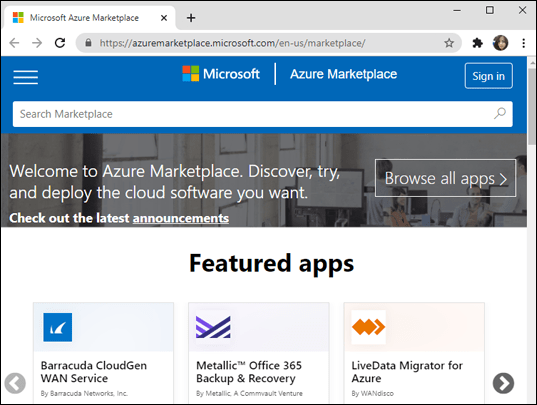
- PandaDoc অ্যাড-ইন খুঁজতে অনুসন্ধান বার ব্যবহার করুন। ইনস্টল করতে লোগোর নীচে 'এখনই পান' বোতামে ক্লিক করুন৷
- একটি অ্যাকাউন্ট তৈরি করুন এবং আপনার কম্পিউটার ফাইলগুলিতে PandaDoc অ্যাক্সেসের অনুমতি দিন।
- PandaDoc এ Word নথি আপলোড করুন।
- কে নথিতে স্বাক্ষর করছে তার উপর নির্ভর করে বেছে নেওয়ার জন্য দুটি বিকল্প রয়েছে। আপনি যদি স্বাক্ষরকারী হন তবে 'স্ব-সাইন ডকুমেন্ট' বেছে নিন। যদি তা না হয়, 'অনুরোধ স্বাক্ষর' এ ক্লিক করুন।
- আপনার স্বাক্ষর সন্নিবেশ করতে, ডানদিকের ছোট্ট ‘’+’ আইকনে ক্লিক করুন। 'স্বাক্ষর' বিভাগটি খুঁজুন এবং এটি খুলতে ক্লিক করুন।
- PandaDoc আপনাকে আপনার স্বাক্ষর আঁকতে বা টাইপ করতে বা একটি পূর্ব-বিদ্যমান চিত্র আপলোড করতে দেয়। একটি বিকল্প চয়ন করুন এবং তারপরে 'দস্তাবেজ শেষ করুন' এ ক্লিক করুন।
PandaDoc স্বয়ংক্রিয়ভাবে আপনার স্বাক্ষর সংরক্ষণ করবে যাতে আপনি এটি ব্যবহার চালিয়ে যেতে পারেন। শুধু 'স্বাক্ষর' ক্ষেত্রে ক্লিক করুন এবং ডকুমেন্টে টেনে আনুন এবং ফেলে দিন।
আমার বাম এয়ারপড কেন কাজ করে না?
অতিরিক্ত প্রায়শই জিজ্ঞাসিত প্রশ্নাবলী
এখানে ডিজিটাল স্বাক্ষর এবং Microsoft Word সম্পর্কে আপনার আরও প্রশ্নের উত্তর রয়েছে৷
আপনি কিভাবে মাইক্রোসফ্ট ওয়ার্ডে একটি ইমেল স্বাক্ষর করবেন?
আপনি আপনার ইমেল অ্যাকাউন্টের জন্য একটি স্বাক্ষর টেমপ্লেট তৈরি করতে Word ব্যবহার করতে পারেন। আপনি যদি আপনার ফোন নম্বর, ইমেল ঠিকানা এবং বর্তমান চাকরির শিরোনামের মতো অতিরিক্ত তথ্য অন্তর্ভুক্ত করতে চান তবে এটি ভাল কাজ করে। এটি কীভাবে করবেন তা এখানে:
1. সন্নিবেশ > পাঠ্য > স্বাক্ষর লাইনে যান।
2. স্বাক্ষরকারীর তথ্য টাইপ করুন। 'ঠিক আছে' ক্লিক করুন।
3. নথিতে স্বাক্ষর লাইনে ক্লিক করুন। সন্নিবেশ > ছবি এ যান। স্বাক্ষর ধারণকারী ছবি নির্বাচন করুন.

4. টেমপ্লেটটি আপনার ইমেলে কপি করুন।
আপনি যদি আরও টেমপ্লেট বিকল্প চান, আপনি Microsoft ডাউনলোড করতে পারেন ইমেল স্বাক্ষর গ্যালারি আপনার কম্পিউটারে।
আমি কিভাবে বিনামূল্যের জন্য ওয়ার্ডে একটি স্বাক্ষর সন্নিবেশ করব?
আপনি একটি স্ক্যানার বা একটি ফোন ক্যামেরা ব্যবহার করে বিনামূল্যে একটি স্বাক্ষর সন্নিবেশ করতে পারেন. শুধু আপনার হাতে লেখা স্বাক্ষরের একটি ছবি নিন এবং এটি আপনার পিসিতে আপলোড করুন। Word নথি খুলুন এবং 'সন্নিবেশ' বৈশিষ্ট্য ব্যবহার করে ছবি যোগ করুন.
এটি করার আরেকটি উপায় হল আপনার ব্রাউজারে অ্যাড-অন ইনস্টল করা। বেশিরভাগ ই-সাইনিং এক্সটেনশন একটি বিনামূল্যে ট্রায়াল সময় অফার করে। সময়মত আপনার সদস্যতা বাতিল করতে মনে রাখবেন; অন্যথায়, পরবর্তী বিলিং চক্রে আপনাকে চার্জ করা হবে।
কিভাবে আমি ইলেকট্রনিকভাবে Word এ একটি ফর্ম সাইন ইন করব?
আপনি যদি Word এ বৈদ্যুতিনভাবে একটি ফর্ম স্বাক্ষর করতে চান, আপনি অন্তর্নির্মিত বৈশিষ্ট্যগুলি ব্যবহার করতে পারেন। এটি কীভাবে করবেন তা এখানে:
1. ফর্মটি খুলুন এবং স্বাক্ষর লাইনে আপনার কার্সার রাখুন।
2. সন্নিবেশ > ছবি-এ যান।
3. আপনার ফাইল ব্রাউজ করুন। আপনার স্বাক্ষর ধারণকারী ছবি নির্বাচন করুন.
মনে রাখবেন, নথিটি খোলার আগে আপনাকে আপনার 'ভিজা স্বাক্ষর' এর একটি ছবি আপলোড করতে হবে।
আপনি বৈদ্যুতিনভাবে একটি ফর্ম স্বাক্ষর করতে একটি অ্যাড-অন ব্যবহার করতে পারেন। শুধু আপনার MS Office এর সংস্করণের সাথে সামঞ্জস্যপূর্ণ একটি খুঁজুন।
ফর্মটি পিডিএফ-এ থাকলে, আপনাকে এটিকে একটি ওয়ার্ড নথিতে রূপান্তর করতে হবে। এটি কীভাবে করবেন তা এখানে:
1. আপনার ব্রাউজার খুলুন এবং সার্চ ইঞ্জিনে 'pdf থেকে শব্দ রূপান্তরকারী' টাইপ করুন।
2. ফলাফলগুলির একটিতে ক্লিক করুন। আপনার পিডিএফ ফাইল আপলোড করুন এবং 'রূপান্তর করুন' এ ক্লিক করুন।
3. প্রক্রিয়াটি সম্পূর্ণ হওয়ার পরে ফাইলটি ডাউনলোড করুন।
আমি কিভাবে একটি শব্দ নথিতে আমার স্বাক্ষর লিখব?
আপনি একটি Microsoft Word নথিতে আপনার স্বাক্ষর লিখতে পারবেন না। অন্যান্য ওয়ার্ড প্রসেসরের বিপরীতে, এটিতে একটি অন্তর্নির্মিত অঙ্কন সরঞ্জাম নেই যা আপনাকে এটি করতে দেয়। আপনি আপনার স্বাক্ষর করতে চান প্রদর্শিত লিখিত, আপনাকে এটি একটি চিত্র হিসাবে সন্নিবেশ করতে হবে।
যাইহোক, কিছু অ্যাড-অন আপনাকে আপনার কম্পিউটার মাউস ব্যবহার করে আপনার নথিতে স্বাক্ষর করার অনুমতি দেয়। উদাহরণস্বরূপ, আপনি একটি Word নথিতে আপনার স্বাক্ষর আঁকার জন্য PandaDoc ব্যবহার করতে পারেন। এটি কীভাবে করবেন তা এখানে:
1. PandaDoc-এ ডকুমেন্টটি খুলুন।
2. ডানদিকের প্যানেলে 'স্বাক্ষর' বোতামে ক্লিক করুন৷
3. আপনি কীভাবে স্বাক্ষর সন্নিবেশ করতে চান তা জিজ্ঞাসা করা হলে, 'আঁকুন' বেছে নিন।
4. নথিতে আপনার নাম লিখতে আপনার কম্পিউটার মাউস ব্যবহার করুন।
আমি কিভাবে একটি ডিজিটাল স্বাক্ষর তৈরি করব?
সমস্ত কোর উইন্ডোজ 7 সক্ষম কিভাবে
একাধিক অ্যাড-অন এবং অ্যাপ রয়েছে যা আপনাকে একটি ডিজিটাল স্বাক্ষর তৈরি করতে দেয়। আরো জনপ্রিয় বেশী এক ডকুসাইন . এটি MS Word সহ সমস্ত Microsoft Office অ্যাপের সাথে সামঞ্জস্যপূর্ণ। ডকুসাইন দিয়ে কীভাবে নথিতে ডিজিটালি স্বাক্ষর করবেন তা এখানে রয়েছে:
1. যখন আপনাকে একটি নথিতে ডিজিটাল স্বাক্ষর করতে হবে, আপনি সাধারণত একটি ইমেল অনুরোধ পান। ইউআরএলটি কপি করুন এবং ডকুমেন্টটি ডকুসাইনে খুলুন।
2. নিয়ম ও শর্তাবলীতে সম্মত হন।
3. শিক্ষামূলক ট্যাগের একটি তালিকা প্রদর্শিত হবে। প্রক্রিয়াটি সম্পূর্ণ করতে সাবধানে পদক্ষেপগুলি অনুসরণ করুন।
আপনি এটার জন্য আমাদের শব্দ নিতে পারেন
আপনার ই-স্বাক্ষর তৈরি করার ক্ষেত্রে, MS Word Google ডক্সের তুলনায় একটু ছোট হয়ে যায়। এতে সীমিত অন্তর্নির্মিত বৈশিষ্ট্য রয়েছে। এটির জন্য আপনাকে একটি স্ক্যানার বা ক্যামেরা অ্যাক্সেস করতে হবে।
সৌভাগ্যবশত, Microsoft Office অ্যাপের সাথে সামঞ্জস্যপূর্ণ ই-সাইন অ্যাড-অনের কোনো অভাব নেই। কিছু এক্সটেনশন, যেমন PandaDoc, এমনকি iOS এবং Android উভয়ের জন্য মোবাইল অ্যাপ উপলব্ধ রয়েছে।
আপনি কি মনে করেন একটি Word নথিতে একটি ই-স্বাক্ষর সন্নিবেশ করার সর্বোত্তম উপায় কি? আপনার কাছে কি ইলেকট্রনিক সাইনিংয়ের জন্য একটি গো-টু অ্যাপ আছে? নিচে মন্তব্য করুন এবং Word নথিতে ডিজিটালভাবে স্বাক্ষর করার আরও ভাল উপায় আছে কিনা তা আমাদের জানান।









